excel的数据筛选功能介绍——普通筛选,高级筛选,计算筛选
使用excel过程中,我们经常会用到数据筛选功能 。比如说从一堆人的考勤记录里面找到自己的考勤记录,核对HR有没有扣错迟到的钱等(泪流不止,多说无益)

但是你知道excel的筛?。?分为普通筛选 , 高级筛?。扑闵秆∪嗦穑肯旅嫖颐墙鹨唤樯?。
首先是普通筛选
一般情况下,我们使用的筛选功能都是普通筛选,如下图所示 。我们选取第一行 , 然后在数据选项卡,点击筛选按钮 , 那下表的姓名,职务,级别等表头的右下角上就会出现一个小按钮 。大家一定都用过,点击按钮就可以筛选需要的数据 。
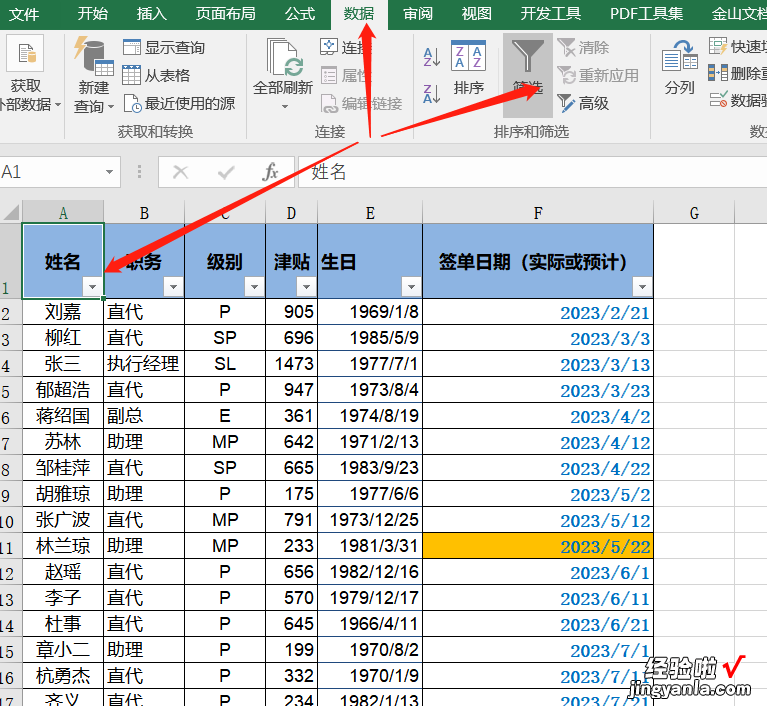
如图所示:
我们要在姓名里面选择章小二,可以这样筛选出来
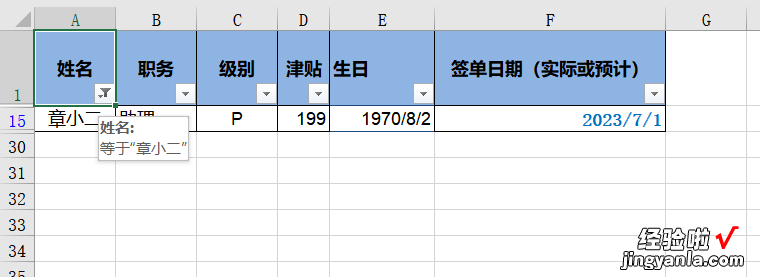
如果要对文本内容进行筛?。箍梢栽谡飧龅袄锩嫜∪〗形谋旧秆? ,例如下图呈现了,筛选结尾为代的职位的数据的操作手法
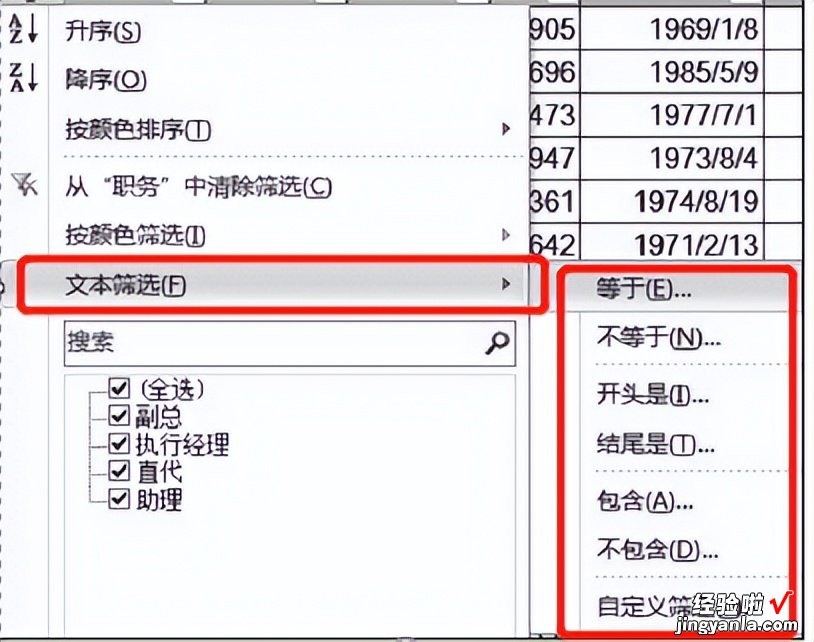
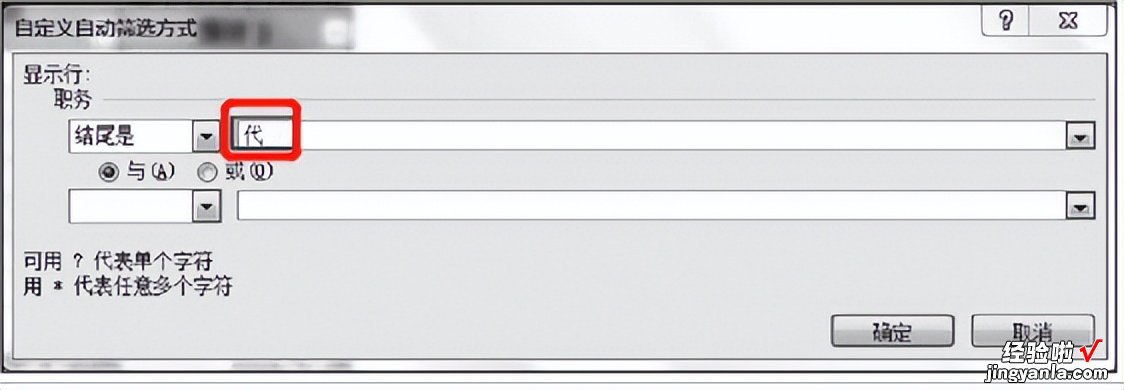

以上这就是普通筛选了,相信很多人都用过,不再过多赘述 。
接下来我们讲解下,什么叫做高级筛选,例如我由一个订单表 , 里面记录了产品,销售量,成本 , 接收日期,是否转入的库存,库存数量等信息,现在我想要从里面找到符合如下两个条件的数据:
- 数量大于等于40 , 转入库存为true
- 找出日期在2006/5/1之后的数据
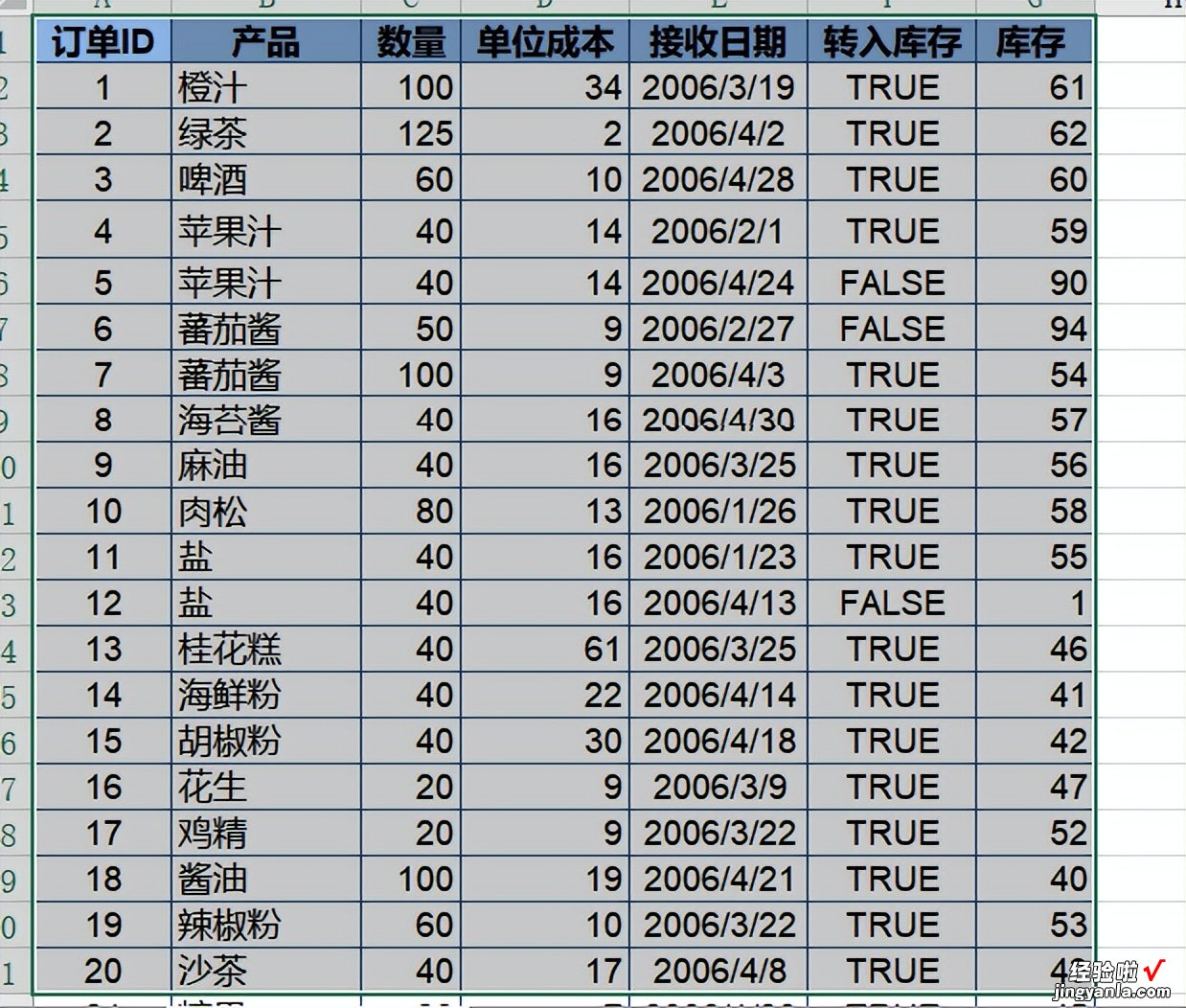
按照惯常的做法,我们会先把第一个条件的数据筛选出来,然后再把第二个条件的数筛选出来 , 然后把这两部分数据合在一起 。但是,利用高级筛选 , 我们立马就可以得到这组数据 。
我们先分析下两个条件,显然,条件1,和条件2是 或的关系,满足任意一个条件的,都是符合的数据 。在条件1里面,由两个参数,一个是大于等于40 , 另一个是转入库存为true,他们是 且 的关系,只有同时满足大于等于40,且转入库存为true,才是符合的数据 。
根据以上分析,我们把表头随便复制到一个空白地方,并写上下述条件:
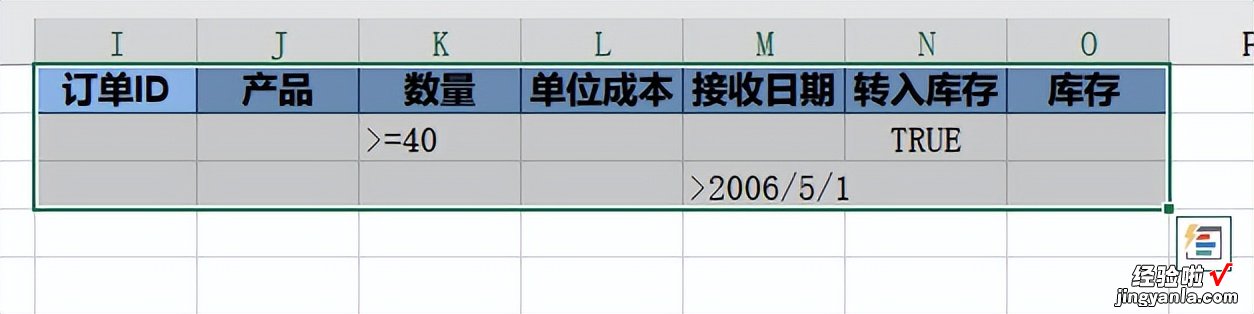
注意,条件1,我写到了表头下第一行,条件2写到第二行,代表了条件1 , 条件2是或的关系,任意一个满足即可
但是条件1里面的两个子条件,我是写到同一行的.
接下来我们选择高级筛选按钮 , 如下图所示
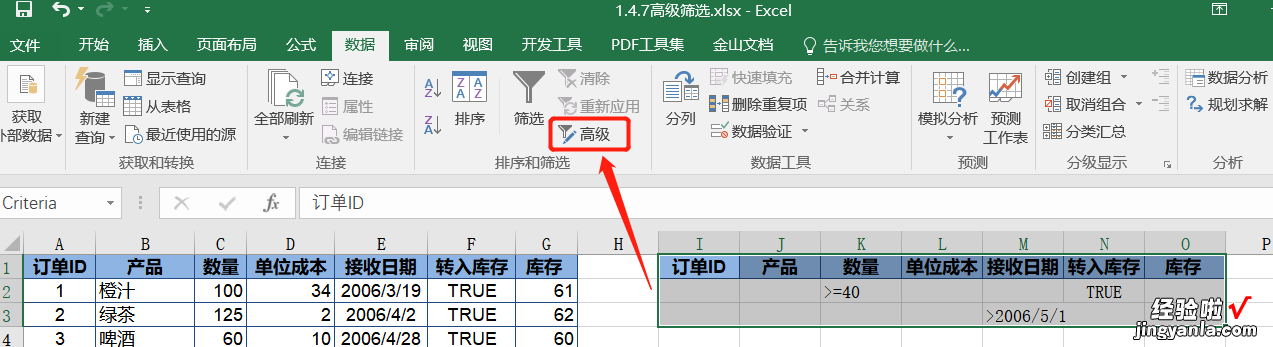
并在弹出的窗口选择要筛选的区域,筛选条件所在的区域,筛选结果放置的区域等信息,如下图所示
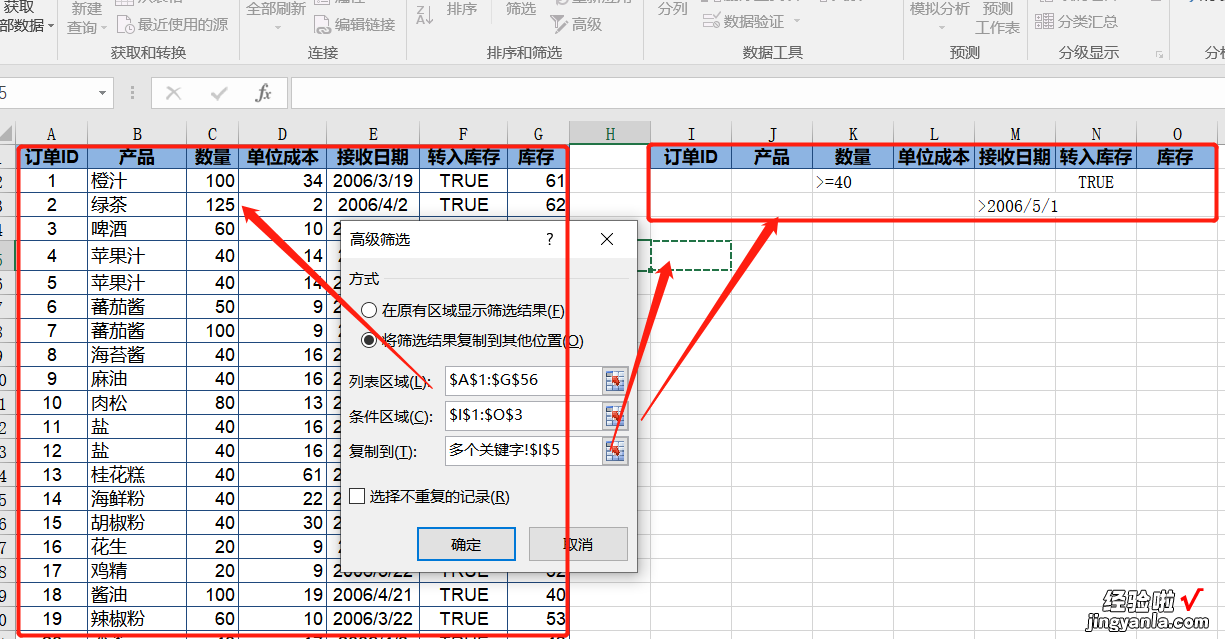
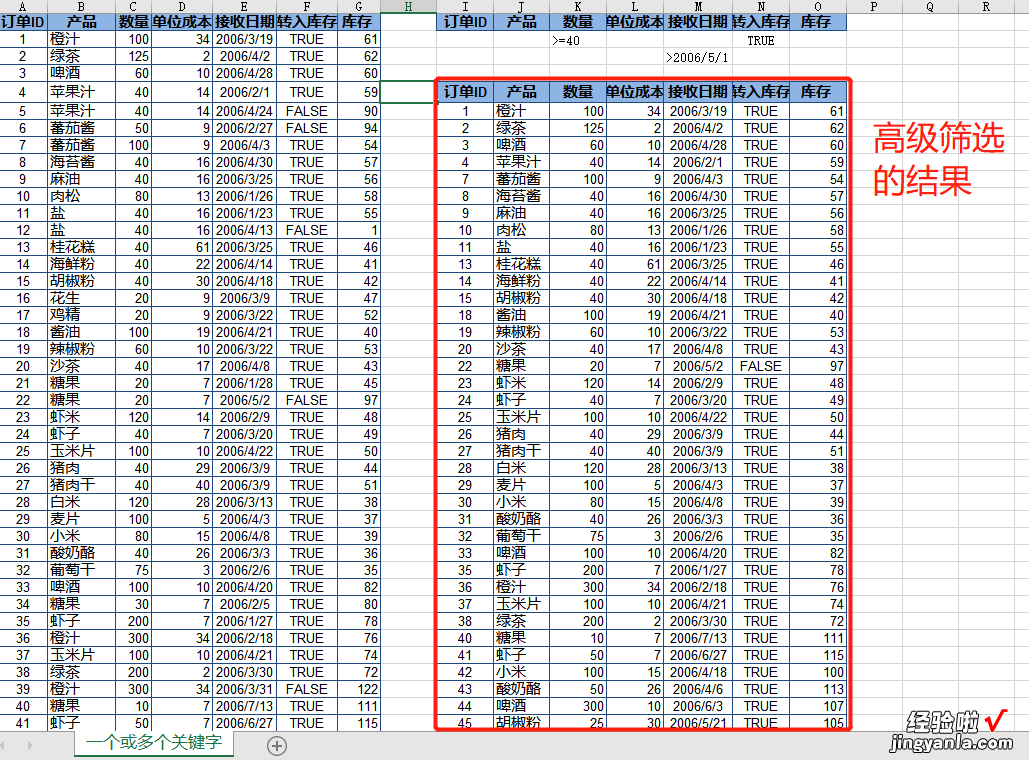
这样是不是比两个条件分别筛出来 , 再合并简单多了 。
计算筛选是指,我们可以通过函数来做为高级筛选的条件,我们先看下面这个例子,有一组零件 , 我们想找到尺寸介于22寸和25寸之间,且误差超过5%的数据 。可以怎么做呢 。
我们还是先建一个筛选区域,然后条件输入一个函数 , 如下图所示:
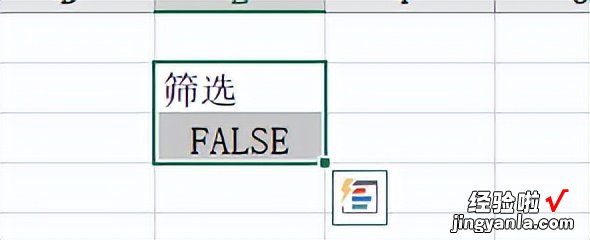
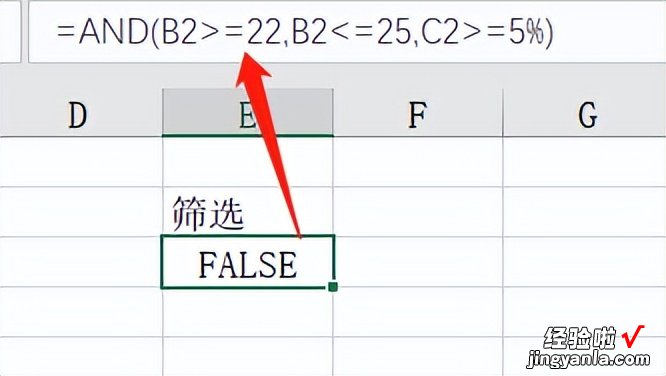
然后将这个区域作为高级筛选的条件
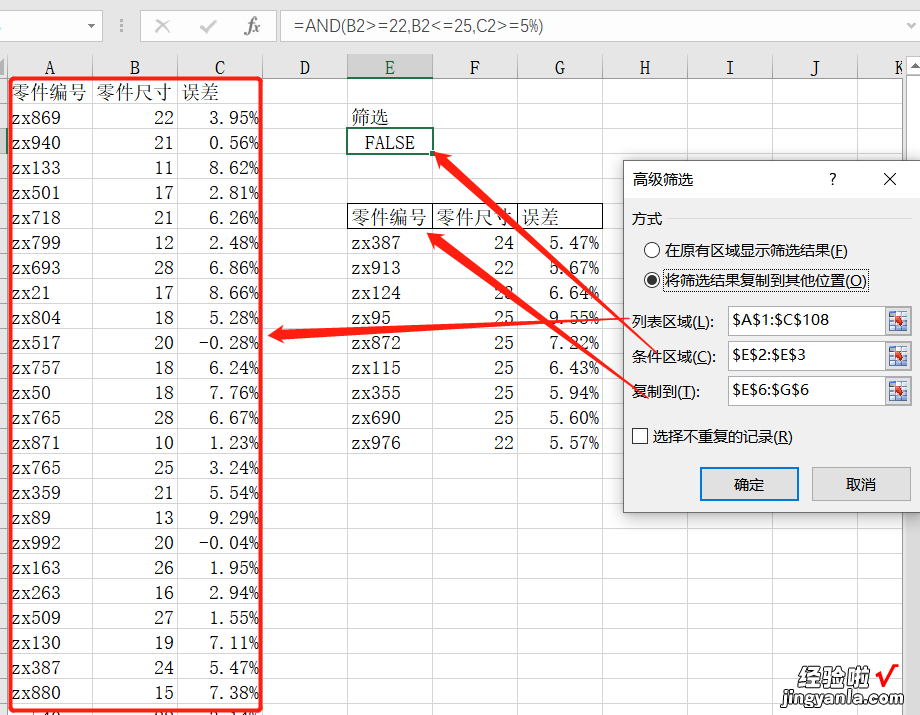
结果就输出到了
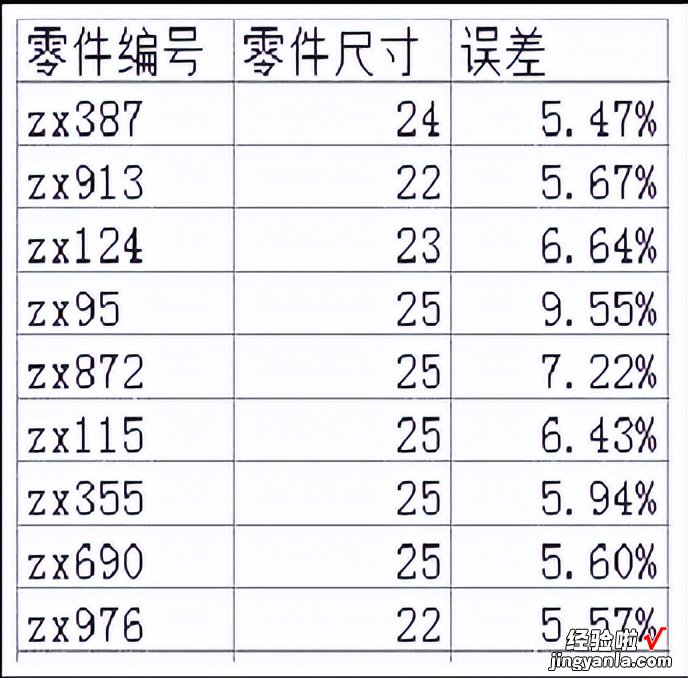
【excel的数据筛选功能介绍——普通筛选,高级筛选,计算筛选】看起来,高级筛选确实加快了筛选的速度,亲爱的伙伴 , 你们觉得如何呢?欢迎交流讨论哦
